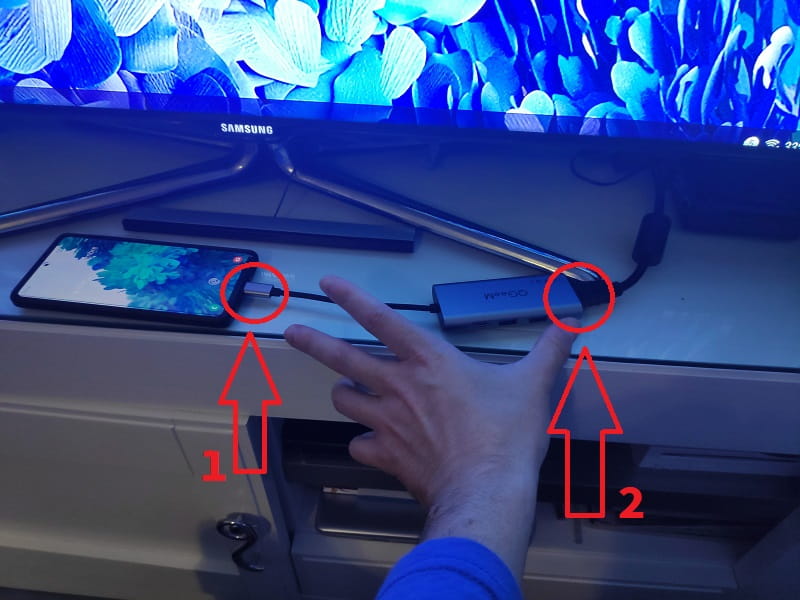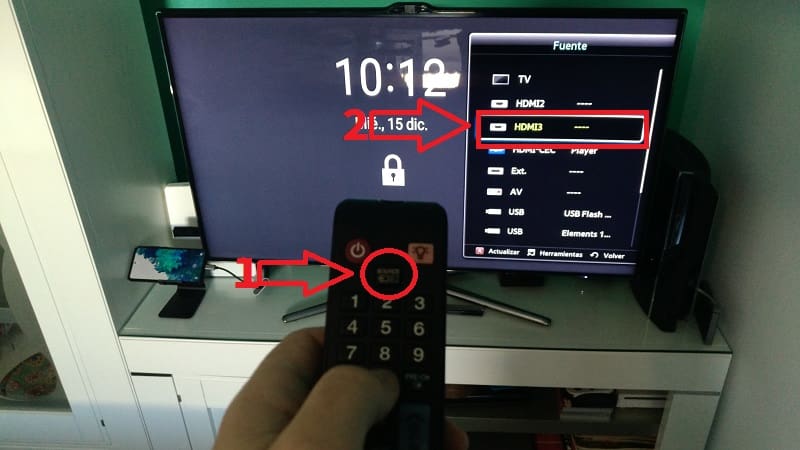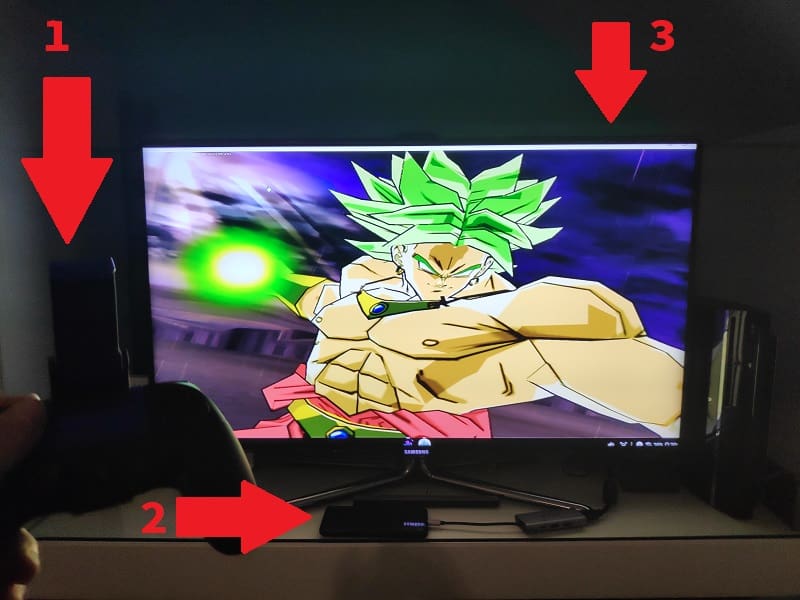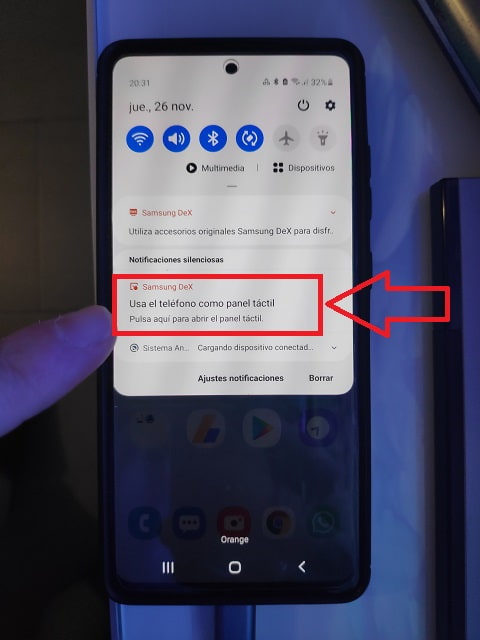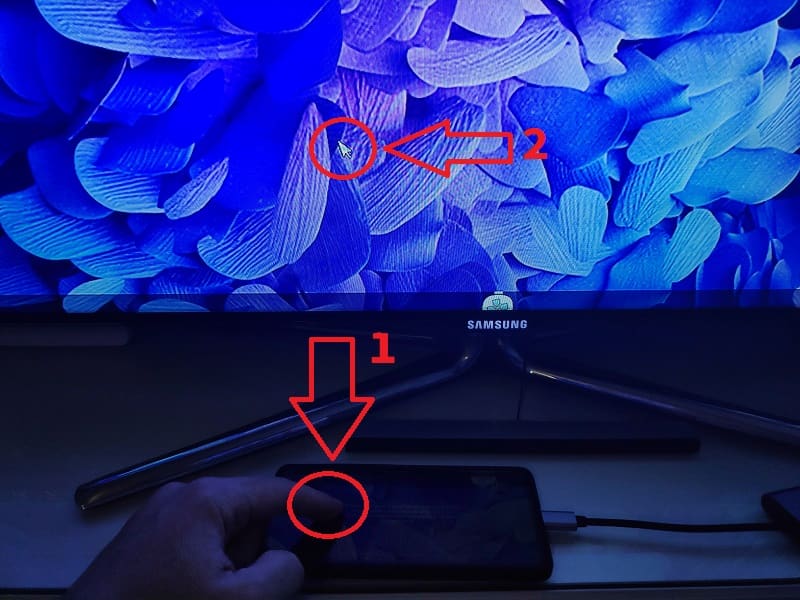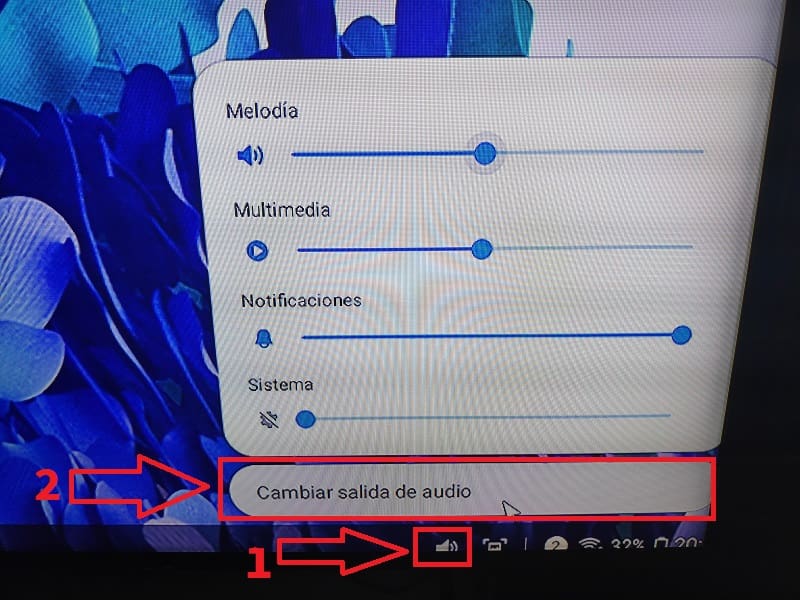Los teléfonos inteligentes, ya nos guste o no, son como computadoras en miniatura que nos siguen sorprendiendo con las capacidades que ofrecen con el tiempo. Si aún no estás convencido, déjame decirte que en El Poder Del Androide Verde hemos explorado cómo convertir tu Samsung en una PC, utilizar tu móvil como cámara web e incluso disfrutar de juegos de consolas retro. Además, existen aplicaciones que te permiten simular el envejecimiento. Sin embargo, estas aplicaciones suelen estar limitadas por el tamaño de la pantalla, lo que nos lleva a desear poder conectar el móvil al televisor mediante USB, ¿no es así? ¡Pues te complacerá saber que si posees un Samsung Galaxy S24, S24 Plus o S24 Ultra, puedes hacerlo! Solo necesitas seguir las instrucciones que te proporcionaremos en este tutorial.
Tabla de contenidos
- 1 ¿Se Puede Conectar Un Samsung Galaxy S24, S24 Plus, S24 A Tv Por USB?
- 2 ¿Qué Necesito Para Ver Mi Samsung Galaxy S24, S24 Plus, S24 En TV Por USB?
- 3 ¿Qué Es Samsung Dex Y Para Qué Sirve?
- 4 Como Ver Samsung Galaxy S24, S24 Plus y S24 Ultra En TV Por USB Paso a Paso 2025
- 5 Como Usar Tu Móvil Samsung Galaxy S24, S24 Plus y S24 Ultra Como Ratón Táctil Para Smart TV Con Samsung Dex 2025
- 6 Al Usar Samsung Dex En Mi Samsung Galaxy S24, S24 Plus y S24 Ultra El Sonido Se Escucha Por El Móvil y No Por La Tv Solución 2025
¿Se Puede Conectar Un Samsung Galaxy S24, S24 Plus, S24 A Tv Por USB?
Sí, es posible conectar tu Samsung Galaxy S24, S24 Plus o S24 Ultra a la televisión a través de USB, siempre y cuando cumplas con los siguientes requisitos.
¿Qué Necesito Para Ver Mi Samsung Galaxy S24, S24 Plus, S24 En TV Por USB?
Para llevar a cabo la conexión entre tu Samsung Galaxy S24, S24 Plus o S24 Ultra y el televisor a través de USB, necesitarás lo siguiente:
- Un dispositivo Samsung Galaxy S24, S24 Plus o S24 Ultra, los cuales son compatibles con la tecnología MHL, que permite la salida de vídeo a través del puerto USB del móvil.
- Un cable HDMI.
- Un adaptador de cable USB a HDMI (conocido como Cable Hub), que convierte la señal de vídeo del USB a HDMI.
- Un televisor inteligente o un televisor que admita conexiones HDMI.
¿Qué Es Samsung Dex Y Para Qué Sirve?
Samsung Dex es una funcionalidad que permite a los usuarios de dispositivos Samsung Galaxy, como smartphones y tabletas, convertir su dispositivo en una experiencia similar a la de un escritorio. Con Dex, los usuarios pueden conectar su dispositivo a una pantalla externa, ya sea un monitor o un televisor, y utilizarlo como si fuera una computadora de escritorio.
Cuando el dispositivo se conecta a la pantalla externa, la interfaz de usuario cambia automáticamente a un modo de escritorio, similar al que se encuentra en una computadora de escritorio estándar. Los usuarios pueden entonces utilizar su dispositivo como una computadora, con la capacidad de abrir múltiples aplicaciones simultáneamente, arrastrar y soltar archivos, y emplear un ratón y un teclado externos para una experiencia más parecida a la de una computadora tradicional.
Además, Dex también ofrece la opción de ejecutar aplicaciones en ventanas flotantes, lo que permite a los usuarios tener varias aplicaciones abiertas y visibles al mismo tiempo, facilitando así la multitarea.
Por último, es importante destacar que es posible utilizar Samsung Dex de forma inalámbrica, lo que permite a los usuarios disfrutar de esta funcionalidad sin necesidad de cables, utilizando la conexión WiFi de sus dispositivos.
Comprar Un Cable HDMI
Las 5 mejores cables HDMI para comprar en Amazon baratos:
Comprar Un Cable Hub
Además, será necesario adquirir un cable HUB, el cual tiene la función de convertir la señal de vídeo de USB a HDMI.
Aquí tienes 5 opciones para comprar un cable HUB USB tipo C en Amazon:
Como Ver Samsung Galaxy S24, S24 Plus y S24 Ultra En TV Por USB Paso a Paso 2025
Para conectar un Samsung Galaxy S24, S24 Plus o S24 Ultra mediante USB, sigue estas instrucciones:
1. Conecta el cable HUB a la salida USB de tu dispositivo Galaxy.
2. Conecta el cable HDMI a tu televisor y al otro extremo del cable HUB, según se muestra en la imagen.
Para seleccionar la salida HDMI que está transmitiendo la señal de vídeo desde el móvil, sigue estos pasos utilizando el control remoto:
- Presiona el botón «Source» o «Fuentes» en el mando a distancia.
- Selecciona la salida HDMI que corresponde al cable que acabas de conectar.
Ahora podrás disfrutar de la experiencia de tener tu Samsung Galaxy S24, S24 Plus o S24 Ultra en la pantalla de tu TV a través del USB, lo que te permitirá experimentar una completa experiencia de escritorio:
- Por ejemplo, podrás conectar un mando para jugar.
- Jugar a juegos de PS2 en Android directamente desde tu televisor.
- La calidad de la imagen es de 1080p y es bastante satisfactoria.
Además, tendrás la capacidad de conectar periféricos como un teclado, un ratón o incluso un mando de PlayStation 4 a tus Samsung Galaxy, como se muestra a continuación 👇.
Como Usar Tu Móvil Samsung Galaxy S24, S24 Plus y S24 Ultra Como Ratón Táctil Para Smart TV Con Samsung Dex 2025
Si no dispones de un ratón a mano, te complacerá saber que puedes utilizar una función llamada «Usa el teléfono como panel táctil», la cual te permitirá controlar el cursor en la pantalla de tu televisor utilizando la pantalla de tu Samsung Galaxy S24, S24 Plus o S24 Ultra.
- Será posible utilizar la funcionalidad táctil del ratón en formato vertical u horizontal mediante múltiples pulsaciones en el icono para cambiar la orientación del cursor.
- A medida que utilicemos la función táctil, podremos observar cómo el puntero del ratón se desplaza en la pantalla.
Al Usar Samsung Dex En Mi Samsung Galaxy S24, S24 Plus y S24 Ultra El Sonido Se Escucha Por El Móvil y No Por La Tv Solución 2025
Es posible que al conectar por primera vez nuestro Samsung Galaxy S24, S24 Plus o S24 Ultra, el audio se reproduzca directamente desde el teléfono. Para dirigir el audio hacia los altavoces de nuestro Smart TV, sigue estos pasos:
1. Selecciona el icono de volumen en la versión móvil de escritorio (ubicado en la parte inferior derecha).
2. Selecciona «Cambiar Salida de Audio».
Después, dirígete a la sección «Multimedia» y selecciona «Mostrar Dispositivo» para que el audio se emita a través de los altavoces de tu televisor.
Así de sencillo es conectar un Samsung Galaxy S24, S24 Plus o S24 Ultra a tu TV mediante USB. Recuerda que si tienes alguna pregunta, no dudes en dejar un comentario en la sección correspondiente. ¡No olvides compartir este tutorial con otras personas a través de tus redes sociales! ¡Gracias por todo!